Cómo eliminar el software publicitario PathBrand del sistema
Malware específico de MacConocido también como: la aplicación potencialmente no deseada PathBrand
Obtenga un escaneo gratuito y verifique si su computadora está infectada.
ELIMÍNELO AHORAPara usar el producto con todas las funciones, debe comprar una licencia para Combo Cleaner. 7 días de prueba gratuita limitada disponible. Combo Cleaner es propiedad y está operado por RCS LT, la empresa matriz de PCRisk.
¿Cómo eliminar PathBrand de Mac?
¿Qué es PathBrand?
PathBrand es otra aplicación de tipo publicitario idéntica a SimpleProExtension, Resourcetools y a una serie de apps malintencionadas. Una vez instaladas, esta aplicación redirecciona a los usuarios a un sitio web dudoso (que a su vez redirecciona a los usuarios al buscador web Google) cada vez que introducen una consulta de búsqueda en la barra de direcciones. Con otras palabras, se redirecciona a los usuarios usando la siguiente lógica: consulta de búsqueda -> sitio web dudosos -> buscador web Google. Las aplicaciones de este tipo se conocen también por mostrar anuncios intrusivos y por recabar varios datos. Cabe también resaltar que las apps de tipo publicitario suelen introducirse en equipos sin permiso del usuario.
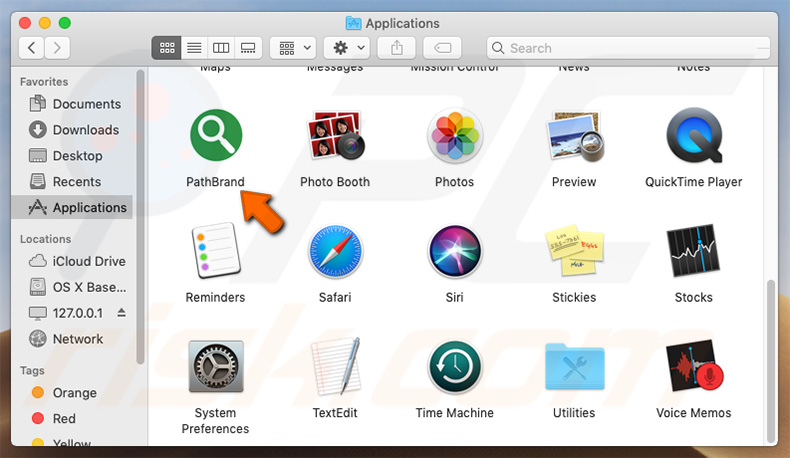
Como se ha indicado anteriormente, PathBrand redirecciona a los usuarios a un sitio web dudoso que, a su vez redirecciona a los usuarios al buscador Google. Por tanto, no importa qué buscador se configure de forma predeterminada, los usuarios acabaran buscando a través de Google. Se conoce que otras aplicaciones de esta familia de adware promocionan los buscadores web Yahoo y Bing. Sin embargo, tenga en cuenta que todos ellos son legítimos y no tienen nada que ver con esas aplicaciones; probablemente se haga para generar tráfico o para recabar varios datos (consultas de búsqueda, direcciones IP, etc.). Como se ha mencionado anteriormente, las aplicaciones potencialmente no deseadas generan probablemente varios anuncios intrusivos (cupones, banners, ventanas emergentes, etc.). Los anuncios de este tipo redireccionan normalmente a sitios web maliciosos o incluso ejecutan código diseñado para descargar e instalar programas no deseados. Por ello, es arriesgado hacer clic y el equipo se puede infectar de varias formas. Los anuncios de este tipo suelen mostrarse usando varias herramientas que permiten posicionar contenido gráfico de terceros, de ahí que se tape normalmente el contenido de los sitios web visitados, afectando considerablemente a la experiencia de navegación web. Otra cosa a tener en cuenta es la monitorización de los datos. Los programas potencialmente no deseados recaban direcciones IP, URL de sitios visitados, páginas vistas, consultas de búsqueda y otra información similar vinculada a los hábitos de navegación. Es muy probable que los datos recabados incluyan datos personales. Lo más importante es que los desarrolladores lo ceden con terceros (ciberdelincuentes en potencia). Esas personas hacen probablemente un mal uso de los datos recibidos al objeto de ganar dinero, lo cual quiere decir que la monitorización de datos podría dar a la larga a serios problemas de privacidad o incluso la suplantación de la identidad. Las aplicaciones como PathBrand deberían eliminarse cuanto antes.
| Nombre | la aplicación potencialmente no deseada PathBrand |
| Tipo de amenaza | software malicioso de Mac malware, virus de Mac |
| Detectada como (PathBrand.app.zip) | lista completa (VirusTotal) |
| Síntomas | Su Mac se ve ralentizado más de lo normal, ve anuncios en ventanas emergentes, es redireccionado a sitios web sospechosos. |
| Formas de distribución | Anuncios en ventanas emergentes engañosas, instaladores de software gratuitos (empaquetado), instaladores de reproductor de Flash falsos, descargas de archivo torrent. |
| Daño | Rastreo de la navegación web (problemas de privacidad a la larga), anuncios no deseados, redireccionamientos a sitios web sospechosos, pérdida de información privada. |
| Eliminación |
Para eliminar posibles infecciones de malware, escanee su computadora con un software antivirus legítimo. Nuestros investigadores de seguridad recomiendan usar Combo Cleaner. Descargue Combo Cleaner para WindowsEl detector gratuito verifica si su equipo está infectado. Para usar el producto con todas las funciones, debe comprar una licencia para Combo Cleaner. 7 días de prueba gratuita limitada disponible. Combo Cleaner es propiedad y está operado por RCS LT, la empresa matriz de PCRisk. |
Internet está llena de aplicaciones de tipo publicitario (p. ej., StudyDisplay, PDF Genie, 1 Click PDF) que se parecen mucho entre sí. Esas aplicaciones ofrecen probablemente varias "funciones útiles". No obstante, esos reclamos son meros intentos de dar la impresión de legitimidad y usabilidad, y engañar a los usuarios para que instalen. El único propósito y razón de ser de tales aplicaciones es hacer que los desarrolladores ganen más dinero. Por tanto, en vez de ser de utilidad real para el usuario, las aplicaciones no deseadas ocasionan redireccionamientos no deseados, recaban información y generan anuncios.
¿Cómo se instaló PathBrand en mi equipo?
Algunas apps basura tienen sitios web oficiales de descarga. Las aplicaciones de tipo publicitario suelen distribuirse normalmente a través del empaquetado y anuncios intrusivos. El empaquetado es la instalación silenciosa de programas de terceros con software corriente. Los desarrolladores saben que la mayoría de los usuarios se precipitan imprudentemente en los procesos de descarga e instalación y se saltan casi todos los pasos. Por este motivo, todas las aplicaciones "empaquetadas" están ocultas bajo la configuración "personalizada/avanzada" u otras secciones de los procesos de descarga e instalación. Al hacer clic imprudentemente en varios anuncios y al precipitarse y saltarse pasos de descarga e instalación, los usuarios ponen sus sistemas en peligro de varias infecciones y comprometan su privacidad.
¿Cómo evitar la instalación de aplicaciones potencialmente no deseadas?
Para evitar esta situación, los usuarios deben ir con cuidado al navegar por internet y al descargar, instalar y actualizar software. No olvide que los anuncios intrusivos suelen parecer auténticos 100%, ya que los desarrolladores invierten muchos recursos en su diseño. Por suerte, esos anuncios suelen redireccionar a sitios cuestionables (encuestas, juegos de apuestas, citas de adultos, etc.), de ahí que se les pueda desenmascarar. En caso de ver redireccionamientos, elimine de inmediato todas las aplicaciones sospechosas y extensiones de navegador. Asimismo, recomendamos encarecidamente prestar especial atención durante los procesos de descarga e instalación. Los usuarios deben analizar de cerca cada uno de los pasos desde la sección personalizada o avanzada. Asimismo, descarte todas las aplicaciones incluidas de forma adicional y rechace todas las ofertas para descargar o instalarlas. Recomendamos descargar el software solo de fuentes oficiales a través de enlaces directos de descarga. Los desarrolladores monetizan los asistentes de descarga e instaladores de terceros promocionando los programas basura, de ahí que no deban usarse esas herramientas. La clave para mantener el equipo seguro es la precaución. Si su equipo está ya infectado con PathBrand, le recomendamos ejecutar un análisis con Combo Cleaner Antivirus para Windows para eliminar automáticamente este software publicitario.
Ejecutable y archivos del software publicitario PathBrand:
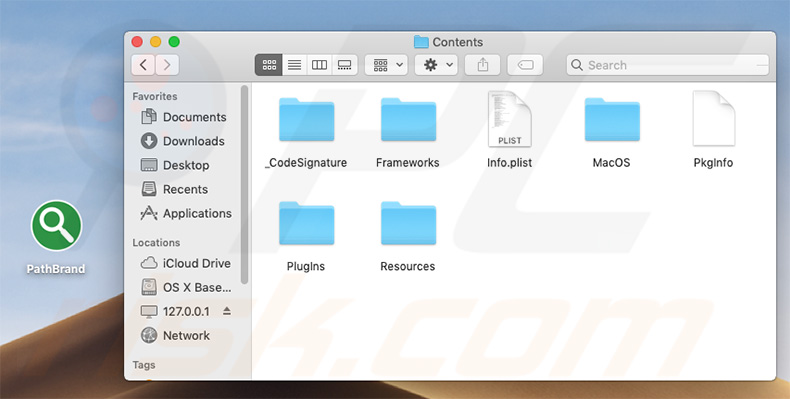
Eliminación automática instantánea de malware:
La eliminación manual de amenazas puede ser un proceso largo y complicado que requiere conocimientos informáticos avanzados. Combo Cleaner es una herramienta profesional para eliminar malware de forma automática, que está recomendado para eliminar malware. Descárguelo haciendo clic en el siguiente botón:
DESCARGAR Combo CleanerSi decide descargar este programa, quiere decir que usted está conforme con nuestra Política de privacidad y Condiciones de uso. Para usar el producto con todas las funciones, debe comprar una licencia para Combo Cleaner. 7 días de prueba gratuita limitada disponible. Combo Cleaner es propiedad y está operado por RCS LT, la empresa matriz de PCRisk.
Menú rápido:
- ¿Qué es PathBrand?
- PASO 1. Eliminar los archivos y carpetas relacionados con PathBrand de OSX.
- PASO 2. Eliminar los anuncios de PathBrand en Safari.
- PASO 3. Eliminar el software publicitario PathBrand de Google Chrome.
- PASO 4. Eliminar los anuncios de PathBrand de Mozilla Firefox.
Este vídeo muestra cómo eliminar el software publicitario PathBrand usando Combo Cleaner:
Eliminar el software publicitario PathBrand:
Elimine las aplicaciones potencialmente no deseadas vinculadas a PathBrand de la carpeta "Aplicaciones":

Haga clic en el icono Finder. En la ventana del Finder, seleccione "Aplicaciones". En la carpeta de aplicaciones, busque por "MPlayerX", "NicePlayer" o cualquier aplicación sospechosa y arrástrelas hasta la papelera. Tras eliminar las aplicaciones "basura" responsables de que aparezcan anuncios en línea, analice su Mac con un antivirus para descubrir elementos no deseados que puedan seguir ahí.
DESCARGAR eliminador de infecciones de malware
Combo Cleaner verifica si su equipo está infectado. Para usar el producto con todas las funciones, debe comprar una licencia para Combo Cleaner. 7 días de prueba gratuita limitada disponible. Combo Cleaner es propiedad y está operado por RCS LT, la empresa matriz de PCRisk.
Elimine los archivos y carpetas vinculados al la aplicación potencialmente no deseada pathbrand:

Haga clic en el icono del Finder: en el menú superior. Seleccione "Ir" y haga clic en "Ir a la carpeta...".
 Compruebe si hay archivos generados por adware en la carpeta /Library/LaunchAgents:
Compruebe si hay archivos generados por adware en la carpeta /Library/LaunchAgents:

En el campo de texto de "Ir a la carpeta...", introduzca: /Library/LaunchAgents

En la carpeta “LaunchAgents”, revise si hay cualquier tipo de archivo sospechoso que se haya instalado recientemente y envíelo a la Papelera. Ejemplos de archivos generados por adware: “installmac.AppRemoval.plist”, “myppes.download.plist”, “mykotlerino.ltvbit.plist”, “kuklorest.update.plist”, etc. El software publicitario suele instalar varios archivos siguiendo el mismo patrón.
 Revise si hay archivos generados por el adware en la carpeta /Library/Application Support:
Revise si hay archivos generados por el adware en la carpeta /Library/Application Support:

En el campo de texto de "Ir a la carpeta...", introduzca: /Library/Application Support

En la carpeta “Application Support”, mire si hay carpetas sospechosas que se hayan añadido recientemente. Por ejemplo, “MplayerX” o “NicePlayer” y, en tal caso, envíe esas carpetas a la Papelera.
 Revise si hay archivos vinculados al software publicitario en la carpeta ~/Library/LaunchAgents:
Revise si hay archivos vinculados al software publicitario en la carpeta ~/Library/LaunchAgents:

En el campo de texto de "Ir a la carpeta...", introduzca: ~/Library/LaunchAgents

En la carpeta “LaunchAgents”, revise si hay cualquier tipo de archivo sospechoso que se haya instalado recientemente y envíelo a la Papelera. Ejemplos de archivos generados por adware: “installmac.AppRemoval.plist”, “myppes.download.plist”, “mykotlerino.ltvbit.plist”, “kuklorest.update.plist”, etc. El software publicitario suele instalar varios archivos siguiendo el mismo patrón.
 Compruebe si hay archivos generados por adware en la carpeta /Library/LaunchDaemons:
Compruebe si hay archivos generados por adware en la carpeta /Library/LaunchDaemons:

En el campo de texto de "Ir a la carpeta...", introduzca: /Library/LaunchDaemons

En la carpeta “LaunchDaemons”, mire si se han añadido recientemente archivos sospechosos. Por ejemplo, “com.aoudad.net-preferences.plist”, “com.myppes.net-preferences.plist”, "com.kuklorest.net-preferences.plist”, “com.avickUpd.plist”, etc., y, en tal caso, envíelos a la Papelera.
 Analice su equipo Mac con Combo Cleaner:
Analice su equipo Mac con Combo Cleaner:
Si ha seguido todos los pasos siguiendo el orden correcto, su equipo Mac debería encontrarse libre de infecciones. Para asegurarse de que su sistema no está infectado, analícelo con el antivirus Combo Cleaner. Descárguelo AQUÍ. Tras descargar el archivo, haga doble clic sobre el instalador combocleaner.dmg; en la nueva ventana, arrastre el icono de Combo Cleaner hasta el icono de Aplicaciones. Seguidamente, abra el launchpad y haga clic en el icono de Combo Cleaner. Espere a que Combo Cleaner actualice la base de datos de definiciones de viru y haga clic en el botón "Start Combo Scan".

Combo Cleaner bucará infecciones de software malicioso en su equipo. Si el resultado del análisis antivirus es "no threats found", quiere decir que puede continuar con la guía de desinfección; de lo contrario, se recomineda eliminar las infecciones encontradas antes de continuar.

Tras eliminar los archivos y carpetas generados por el software publicitario, siga eliminando las extensiones dudosas de sus navegadores web.
Eliminar el la aplicación potencialmente no deseada pathbrand de los navegadores web:
 Eliminar extensiones maliciosas de Safari:
Eliminar extensiones maliciosas de Safari:
Eliminar las extensiones vinculadas a la aplicación potencialmente no deseada pathbrand de Safari:

Abra el navegador Safari; desde la barra de menú, seleccione "Safari" y haga clic en "Preferencias...".

En la ventana de preferencias, seleccione "Extensiones" y revise si se han añadido recientemente extensiones sospechosas. Si las encuentra, haga clic en el botón "Desinstalar" junto a ellas. Tenga en cuenta que puede desinstalar de forma segura todas las extensiones de su navegador Safari, ya que ninguna de ellas es imprescindible para el normal funcionamiento del navegador.
- Si sigue teniendo problemas con los redireccionamientos de navegador y anuncios no deseados, restaure Safari.
 Eliminar complementos maliciosos de Mozilla Firefox:
Eliminar complementos maliciosos de Mozilla Firefox:
Eliminar los complementos vinculados a la aplicación potencialmente no deseada pathbrand de Mozilla Firefox:

Abra su navegador Mozilla Firefox. En la parte superior derecha de la pantalla, haga clic en "Abrir Menú" (tres líneas horizontales). Del menú desplegado, elija "Complementos".

Seleccione la pestaña "Extensiones" y mire si se han añadido recientemente complementos sospechosos. Si las encuentra, haga clic en el botón "Eliminar" junto a ellas. Tenga en cuenta que puede desinstalar de forma segura todas las extensiones de su navegador Mozilla Firefox, ya que ninguna de ellas es imprescindible para el normal funcionamiento del navegador.
- Si sigue teniendo problemas con los redireccionamientos de navegador y anuncios no deseados, restablezca Mozilla Firefox.
 Eliminar extensiones maliciosas de Google Chrome:
Eliminar extensiones maliciosas de Google Chrome:
Eliminar los complementos vinculados a la aplicación potencialmente no deseada pathbrand en Google Chrome:

Abra Google Chrome y haga clic en el botón "menú de Chrome" (tres barras horizontales) ubicado en la parte superior derecha de la pantalla del navegador. Del menú desplegable, seleccione "Más herramientas" y haga clic en "Extensiones".

En la pantalla "Extensiones", mire si se han añadido recientemente complementos sospechosos. Si los encuentra, haga clic en el botón de la papelera junto a ellos. Tenga en cuenta que puede desinstalar de forma segura todas las extensiones de su navegador Google Chrome, ya que ninguna de ellas es imprescindible para el normal funcionamiento del navegador.
- Si sigue teniendo problemas con los redireccionamientos de navegador y anuncios no deseados, restablezca Google Chrome.
Compartir:

Tomas Meskauskas
Investigador experto en seguridad, analista profesional de malware
Me apasiona todo lo relacionado con seguridad informática y tecnología. Me avala una experiencia de más de 10 años trabajando para varias empresas de reparación de problemas técnicos y seguridad on-line. Como editor y autor de PCrisk, llevo trabajando desde 2010. Sígueme en Twitter y LinkedIn para no perderte nada sobre las últimas amenazas de seguridad en internet.
El portal de seguridad PCrisk es ofrecido por la empresa RCS LT.
Investigadores de seguridad han unido fuerzas para ayudar a educar a los usuarios de ordenadores sobre las últimas amenazas de seguridad en línea. Más información sobre la empresa RCS LT.
Nuestras guías de desinfección de software malicioso son gratuitas. No obstante, si desea colaborar, puede realizar una donación.
DonarEl portal de seguridad PCrisk es ofrecido por la empresa RCS LT.
Investigadores de seguridad han unido fuerzas para ayudar a educar a los usuarios de ordenadores sobre las últimas amenazas de seguridad en línea. Más información sobre la empresa RCS LT.
Nuestras guías de desinfección de software malicioso son gratuitas. No obstante, si desea colaborar, puede realizar una donación.
Donar
▼ Mostrar discusión